Beste måten å speile Android-skjermen på PC trådløst
Med enkle ord er skjermspeiling en tilnærming til å speile skjermene til to enheter med hverandre. Du kan for eksempel speile Android-telefonskjermen på datamaskinen og omvendt. I denne artikkelen vil seerne bli kjent med hvordan de speiler en Android-skjerm på PC trådløst eller via en USB-kabel.
Screen Mirroring er ganske nyttig på mange måter. Den lar deg vise skjermen til Android-telefonen, nettbrettet eller PC-en din på en annen enhet via en kablet eller trådløs forbindelse mellom begge enhetene. I dagens liv er det ikke alle som er kjent med teknologi for skjermspeiling.
Del 1: Hva er skjermspeiling?
Screen Mirroring er en teknologi som lar deg vise innholdet ditt fra enheten din til en annen enhet. Når det gjelder skjermspeiling av Android til PC, kan dette gjøres gjennom både trådløse og kablede tilkoblinger. Samtidig kan skjermspeiling gjøres når en enhet kontinuerlig sender kopien av skjermen til en annen målrettet enhet samtidig.
I et møte eller en presentasjon spiller skjermspeiling en viktig rolle ved å gjøre det lettere for teammedlemmer å unngå komplekse oppsett og dele skjermene sine umiddelbart. Dessuten støtter skjermspeiling BYOD-modellen, det vil si ‘Bring Your Own Device’. Grunnen til å støtte denne modellen er å redusere kostnadene og øke effektiviteten.
Del 2: Forutsetninger for Android Screen Mirroring
For å kunne caste Android-skjermen til PC, bør skjermspeiling-appene fungere som de skal. For dette formålet anbefales det å gjøre noen innstillinger på Android-enheten din. Innstillingstrinnene for å aktivere både utvikleralternativer og USB-feilsøking er diskutert nedenfor:
Aktiver utvikleralternativet
Trinn 1: Åpne ‘Innstillinger’-appen på Android-telefonen din og velg ‘System’-innstillinger fra listen. Klikk nå på alternativet ‘Om telefon’ fra toppen av skjermen.
Trinn 2: Nå må du bla ned og klikke på ‘Byggnummer’ -alternativet fem ganger.
Trinn 3: Fortsett tilbake til ‘System’-innstillingene, hvor du vil finne et ‘Utvikler’-alternativ.
Aktiver USB-feilsøking
Trinn 1: Først åpner du Android-telefonen ‘Innstillinger’ og går til ‘System’ -innstillinger. Klikk nå på alternativet ‘Utviklere’ på neste skjermbilde.
Trinn 2: Gå nå ned og slå på ‘USB Debugging’ alternativet.
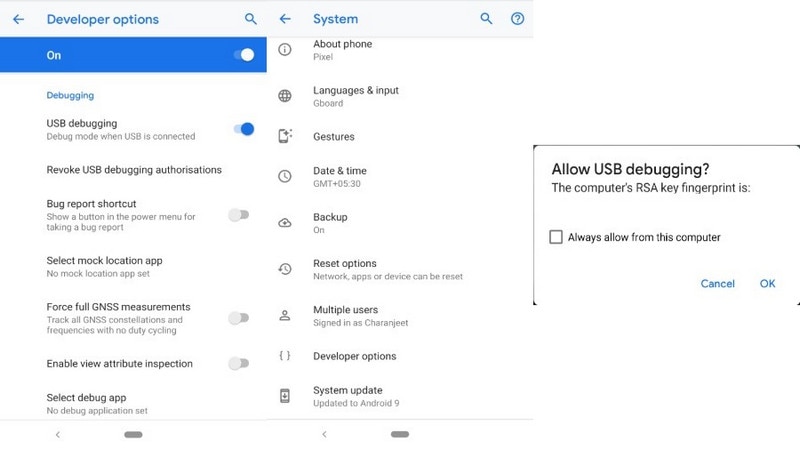
Del 4: Effektivt og raskt trådløst Android Screen Mirroring Tool – MirrorGo
Hvis du ser etter en avansert opplevelse av å speile Android-enheten din med PC-en, Wondershare MirrorGo har en intelligent løsning med effektivitet. Enten du presenterer forretningsideen din over en stor skjerm eller liker å spille med vennene dine, presenterer MirrorGo en rask og enkel løsning for å speile enheten din med letthet.

Wondershare MirrorGo
Speil Android-enheten din til datamaskinen din!
- Bruk Spilltastatur for å tilordne tastene på tvers av tastaturet til en Android-enhet.
- Administrer og kontroller Android-telefonen din enkelt på PC-en ved hjelp av eksterne enheter.
- MirrorGo muliggjør en enkel rute for overføring av filer mellom PC-en og Android-enheten.
- Brukere kan ta opp skjermene sine ved å bruke verktøyene som er tilgjengelige på MirrorGo.
For å forstå den enkle prosessen med å speile Android-skjermen din over PC-en, må du følge trinnene som er forklart som følger:
Trinn 1: Last ned, installer og start
Brukere blir bedt om å laste ned den nyeste versjonen av MirrorGo fra deres offisielle nettside. Når det er installert, start programmet på datamaskinen.
Trinn 2: Samme Internett-tilkobling
Brukeren må sørge for at PC-en og Android-enheten er koblet sammen over samme Wi-Fi-tilkobling. Når du er ferdig, trykker du på alternativet ‘Speil Android til PC via Wi-Fi’ nederst i applikasjonens grensesnitt.
Trinn 3: Koble til via USB over mislykket tilkobling
Hvis brukeren ikke klarer å speile enheten direkte via Wi-Fi, kan de koble sin Android-enhet til PC-en via USB. Før det er det viktig å slå på USB-feilsøking på tvers av Android-enheten for vellykket tilkobling. Når telefonen vises under ‘Velg en enhet å koble til’, kan du fjerne Android-telefonen fra USB-tilkoblingen.
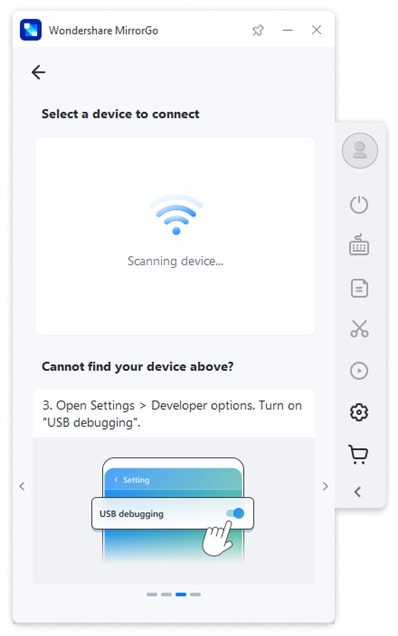
Trinn 4: Speil og kontroll
Over valg av enhet for tilkobling etableres en speilplattform på PC-en, og brukeren kan nå enkelt administrere og kontrollere Android-skjermen på tvers av PC-en.

Del 3: Måter å skjermspeile Android med USB-kabel
I denne delen av artikkelen vil vi diskutere de mest effektive måtene å speile Android-skjermen på PC via USB-kabel. Disse måtene inkluderer effektive applikasjoner som Vysor og ApowerMirror. Begge disse programmene tillater en kablet USB-kabelforbindelse mellom to enheter for skjermspeiling.
3.1 Screen Mirror Android som bruker Vysor
Vysor er en erstatningsapplikasjon for skjermspeil som hjelper deg med å kontrollere Android-enheten din via en bærbar PC eller PC. Ved å bruke Vysor kan du spille spill, projisere innholdet ditt i møter eller presentasjoner, dele data osv. gjennom skjermspeiling.
Vel, fordelene med denne skjermspeilingsapplikasjonen inkluderer en større skjermstørrelse, et speil med høy oppløsning og ingen obligatoriske krav for root-tilgang. Den støtter også Windows, GNU/LINUX og macOS. Noen av trinnene nedenfor viser deg hvordan du gjør skjermspeiling av Android til PC eller bærbar PC ved hjelp av Vysor.
Trinn 1: Bare last ned Vysor-applikasjonen fra ‘Google Play Store’-applikasjonen din på Android-enheten din.
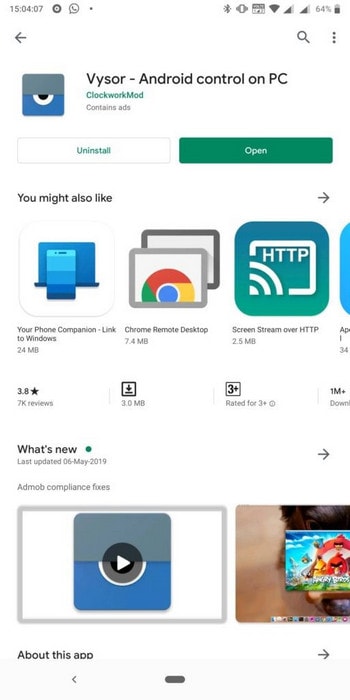
Trinn 2: Nå må du laste ned Vysor-applikasjonen for din PC eller bærbare datamaskin for å få tilgang til skjermspeiling. Vysor er tilgjengelig for alle Mac, Chrome, Windows og Linux.
Trinn 3: Etter fullført nedlasting kan du nå koble Android-enheten din til en PC ved hjelp av en USB-kabel eller Micro-USB.
Trinn 4: Etter en vellykket tilkobling kan du nå åpne ‘Vysor’-appen på Android-enheten din for å sjekke det grunnleggende oppsettet. Under den grunnleggende oppsettsprosedyren må du slå på alternativet ‘USB-feilsøking’. Du kan finne den i ‘Utvikleralternativer’ for at Vysor-appen fungerer som den skal.
Trinn 5: Du må tillate USB-feilsøking for PC-en din etter å ha åpnet Vysor. Du trenger bare å velge ‘Ok’ fra boksen som vises på skjermen til Android-enheten din.
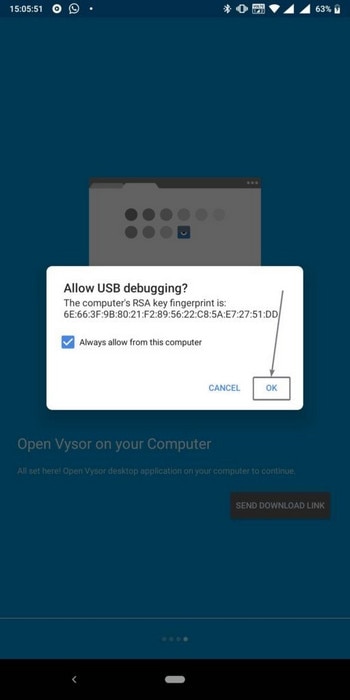
Trinn 6: Du kan nå se navnet på Android-enheten din på PC-en din på Vysor-appen. Du trenger bare å klikke på ‘Vis’-alternativet for å se Android-enheten din.
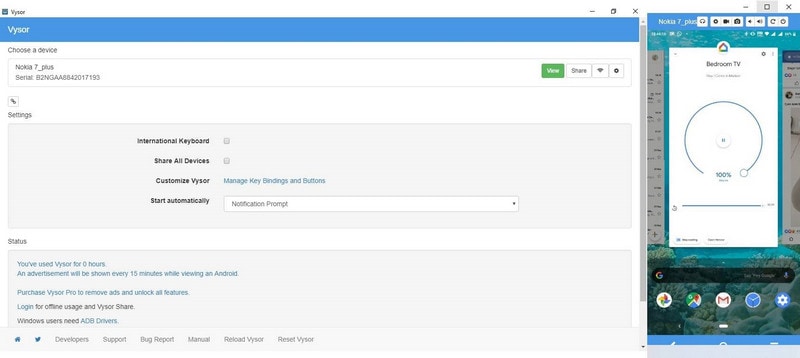
3.2 Kontroller Android-skjermen ved hjelp av ApowerMirror
ApowerMirror regnes som en av de beste skjermspeilingsapplikasjonene blant alle de andre. Denne appen bruker hovedsakelig den vanlige speilteknologien som er årsaken til den ultimate speilopplevelsen. Du må følge noen trinn som er oppført nedenfor for å caste Android-skjermen til PC via ApowerMirror:
Trinn 1: Åpne ‘Innstillinger’-appen for Android-enheten din og rull ned nederst på siden for å se innstillingene for ‘Utvikleralternativer’. Sjekk nå alternativet for ‘USB-feilsøking’ og slå det på.
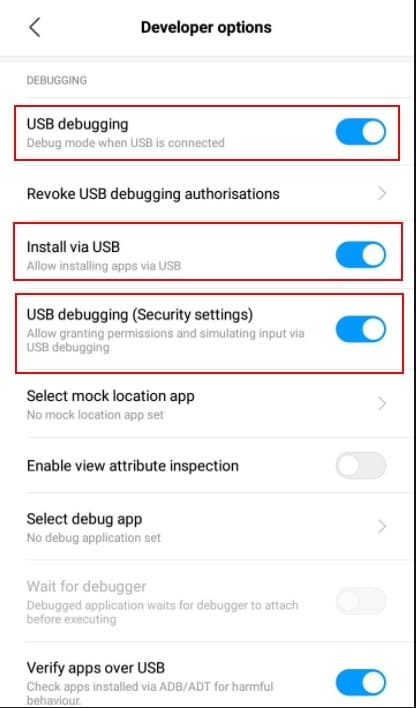
Trinn 2: I dette trinnet må du laste ned ApowerMirror på PC-en og installere oppsettet. Åpne nå appen fra skrivebordet.
Trinn 3: Bruk nå en USB-kabel for å koble Android-enheten til PC-en. Etter det, sjekk varselet som vises på Android-enheten din. Start speilingsprosessen ved å klikke på ‘Start nå’-alternativet i det varselet.
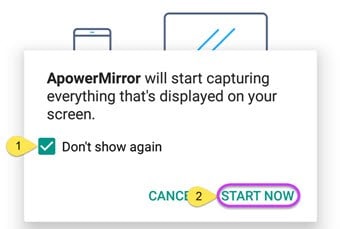
Trinn 4: Endelig kan du nå underholde deg selv på en mye større skjerm ved å kontrollere Android-enheten din.
Avsluttende ord:
Denne artikkelen dekker alt om skjermspeiling og dets arbeid med behovet for å caste Android-skjerm til PC. Vi har diskutert konseptet med skjermspeiling både med kablet eller trådløs tilkobling. Ved hjelp av denne artikkelen kan du nå dele Android-skjermen din på en bærbar datamaskin eller PC og dele data som dokumenter, bilder, spill, etc.
Videre introduserer Wondershare oss for programvare som MirrorGo. Det hjelper oss å bygge en trådløs forbindelse mellom enheter som vi ønsker å koble til for skjermspeiling.
Siste artikler
